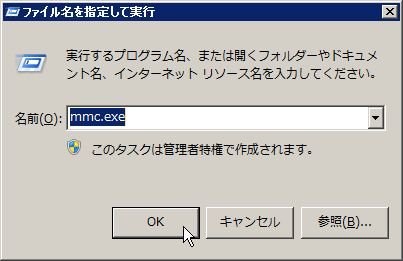
Windowsでは、ローカルグループポリシーエディター(gpedit.exe)を利用してサーバやユーザー全体のセキュリティポリシー(パスワードポリシーやリモートデスクトップ接続時に自動実行させるプログラムなど)を設定できる。では、ユーザーごとにセキュリティポリシーを設定するにはどうすればいいのだろうか?
ユーザーごとにセキュリティポリシーを設定する場合、『Microsoft 管理コンソール(mmc.exe)』を用いる事で設定が可能となる。
まずは、『mmc.exe』を起動する。
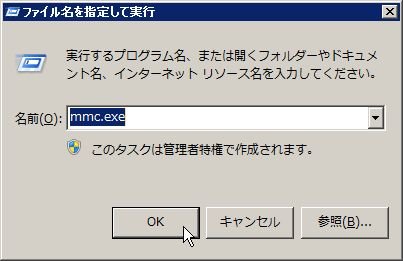
『mmc.exe』起動後、[ファイル] > [スナップインの追加と削除]を選択する。
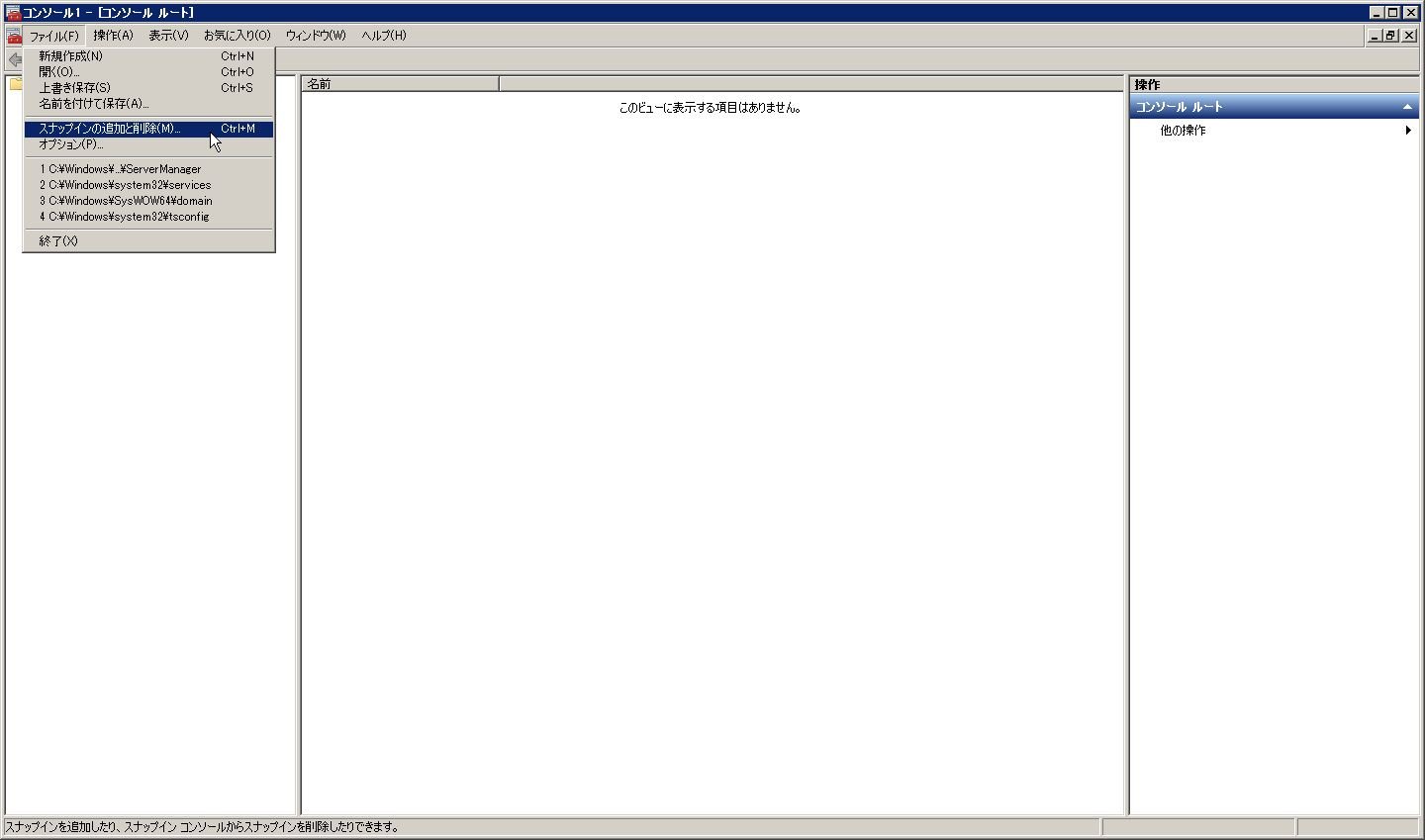
『スナップインの追加と削除』ウィンドウ上で、「グループ ポリシー オブジェクト エディター」を選択し[追加]をする。
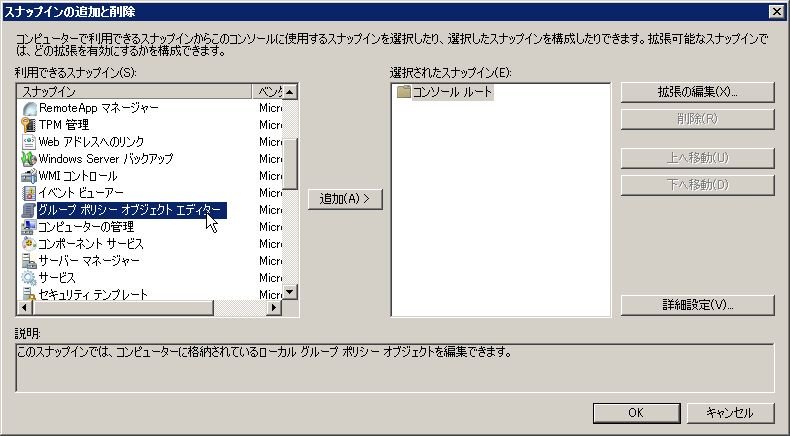
『グループ ポリシー オブジェクトの選択』ウィンドウが表示されるので、[参照]をクリックする。
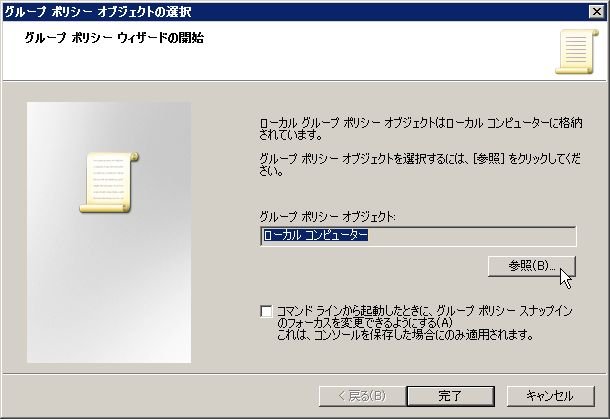
新しく開かれる『グループポリシー オブジェクトの参照』で、設定したいユーザを選択する。
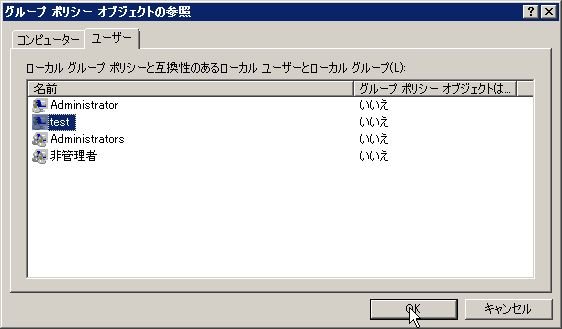
グループ ポリシー オブジェクトが変更された事を確認し、[完了]をする。
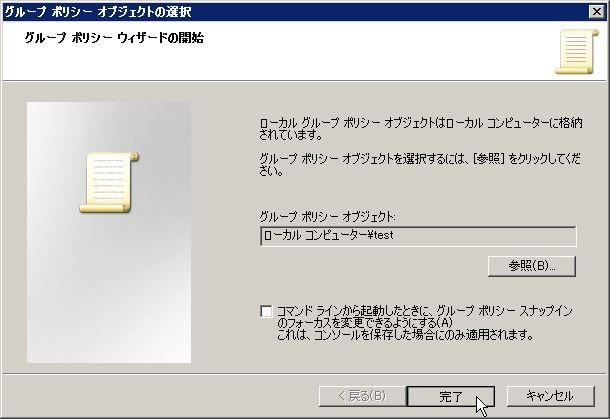
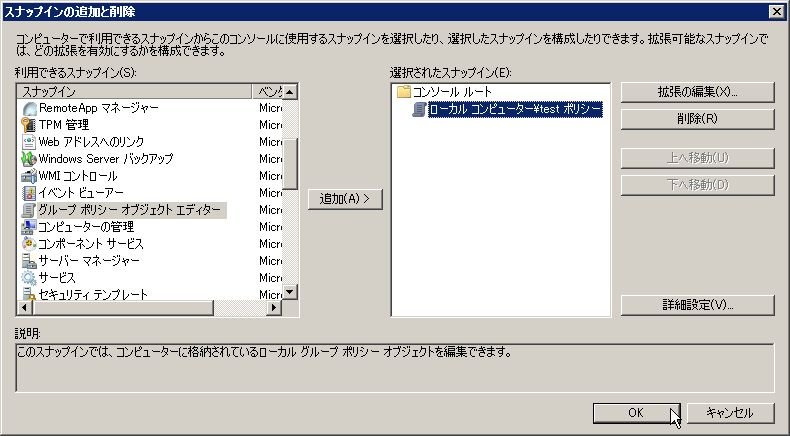
これで、ユーザごとのグループポリシーを設定することができるようになる。
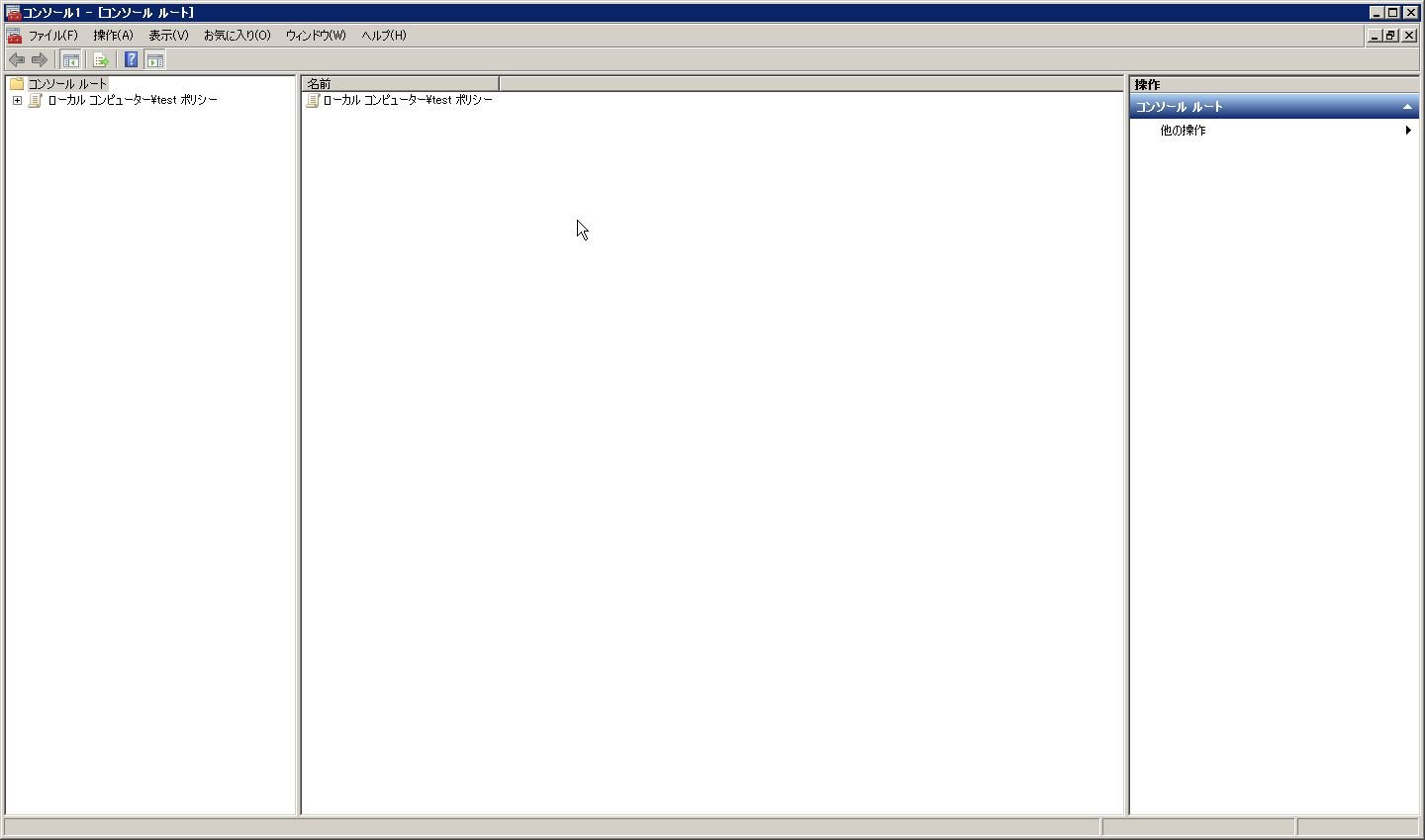
後は、通常のグループポリシーエディターと同じように設定を進めていくだけだ。

